楽天の商品をau PAY マーケットに登録する:カテゴリIDを設定する
概 要
au PAY マーケットの管理画面上の「カテゴリ一覧から検索」「キーワードでカテゴリ名を絞って検索」からカテゴリIDを検索して、紐づけをする。
操作方法
-
au PAY マーケットで「カテゴリ一覧から検索」から希望のカテゴリIDを調べる
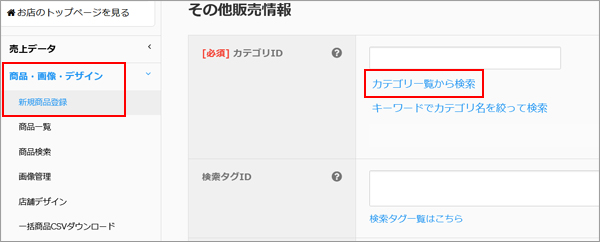
- au PAY マーケット管理画面のトップページから商品・画像・デザインの「新規商品登録」をクリックし、その他販売情報の「カテゴリID」にある「カテゴリ一覧から検索」から希望のカテゴリIDを調べます。
-
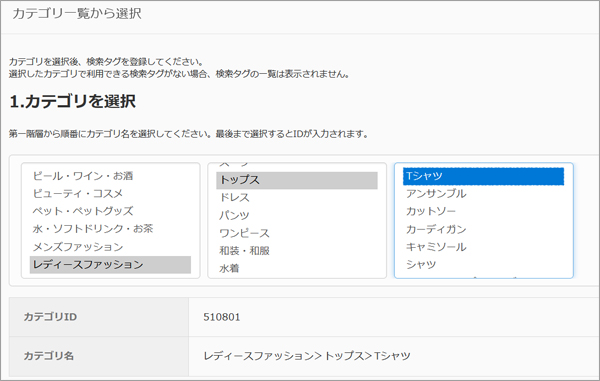
- 第一階層から順番にカテゴリ名を選択し、最後まで選択するとカテゴリIDが表示されます。
-
au PAY マーケットで「カテゴリ一覧から検索」から希望のカテゴリIDを調べる
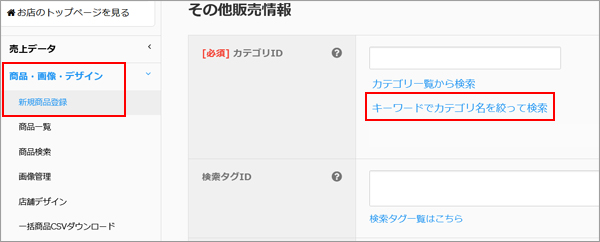
- au PAY マーケット管理画面のトップページから商品・画像・デザインの「新規商品登録」をクリックし、その他販売情報の「カテゴリID」にある「キーワードでカテゴリ名を絞って検索」から希望のカテゴリIDを調べます。
-
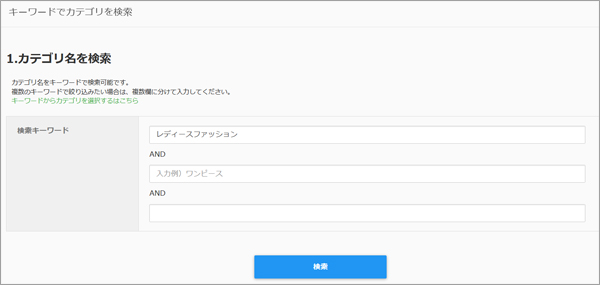
- カテゴリ名をキーワードで検索します。
-
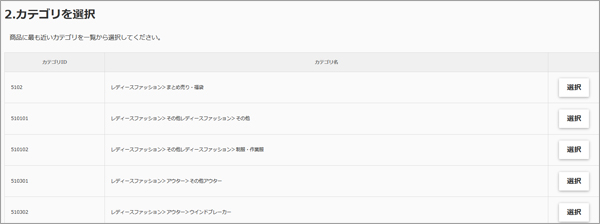
- カテゴリIDが出てきます。
-
カテゴリIDをダウンロードする
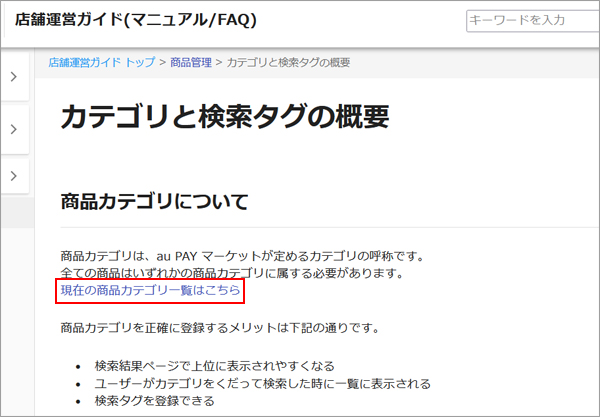
- カテゴリIDをExcelファイルでダウンロードすることもできます。
- au PAY マーケットの店舗運営ガイド>商品管理>カテゴリと検索タグの概要からダウンロードすることができます。
-
取得したカテゴリIDを楽天ジャンルIDに紐づける
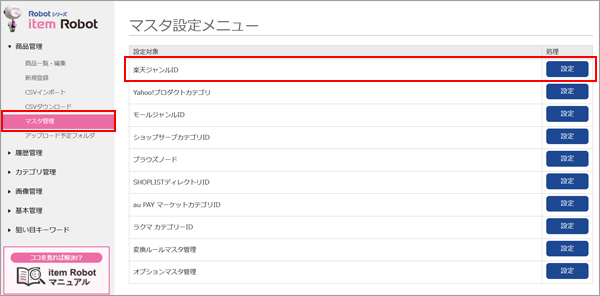
- 商品管理>マスタ管理に移動し、マスタ設定メニューから「楽天ジャンルID」の設定ボタンをクリックします。
-

- 「マスタの紐づけ」ボタンをクリックします。
-
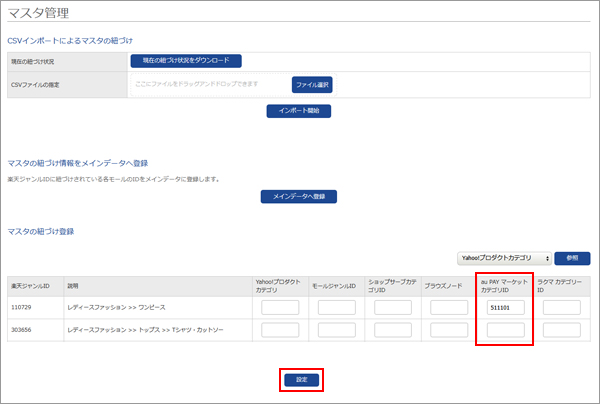
- au PAY マーケットで取得したカテゴリIDを、紐付けしたい楽天ジャンルIDに登録し、下部「設定」ボタンをクリックします。
-
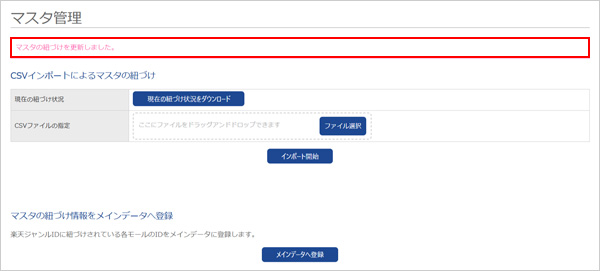
- 上部に「マスタの紐づけを更新しました。」と表示されます。
-
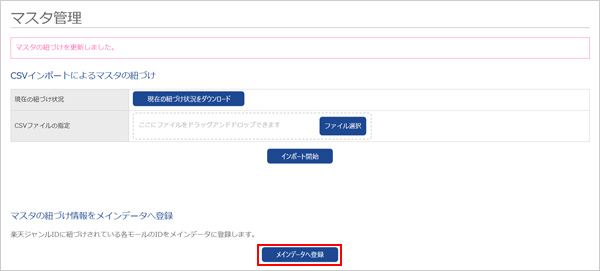
- 続けてマスタの紐づけ情報をメインデータへ登録の「メインデータへ登録」ボタンをクリックします。
メインデータの楽天ジャンルIDに紐付けしたカテゴリIDが登録されます。
- 続けてマスタの紐づけ情報をメインデータへ登録の「メインデータへ登録」ボタンをクリックします。
-
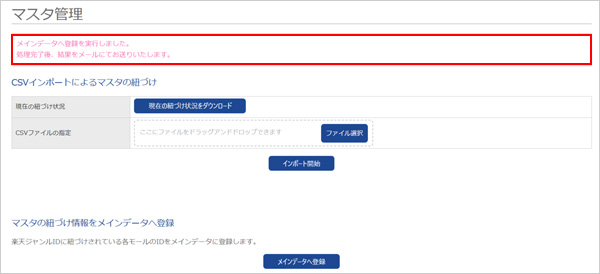
- 上部に「メインデータへ登録を実行しました。処理完了後、結果をメールにてお送りいたします。」と表示されます。
- 処理終了後に【item Robot】マスタ情報紐付け登録処理結果 のメールが送信されます。
-
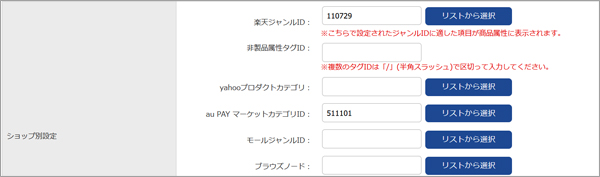
- メインデータのショップ別設定に、紐づけしたau PAY マーケットカテゴリIDに登録が確認できます。
紐づけ設定は完了です。
- メインデータのショップ別設定に、紐づけしたau PAY マーケットカテゴリIDに登録が確認できます。
最近見たページ
閲覧履歴がありません



